

By Adela D. Louie, Last Update: October 21, 2022
Es gibt viele Gründe, warum Menschen lernen wollten So löschen Sie die letzten auf dem iPhone, von denen einige den Speicher Ihres iPhones freigeben sollen, manche Leute finden es zu nervig, ständig die Gesichter einiger Leute zu sehen, und es ist auch eine Möglichkeit, Ihre privaten Daten zu löschen, sodass Sie Ihre privaten Informationen davor schützen können andere Leute.
In diesem Artikel werden wir einige der Tools und auch die Methoden zum Löschen der letzten auf dem iPhone besprechen. Wenn Sie die Liste „Neueste“ auf Ihrem Telefon nicht mehr so praktisch finden, sollten Sie auch diesen Artikel lesen, damit Sie wissen, wie Sie dies tun können Entfernen Sie die neuesten Nachrichten auf dem iPhone.
Teil 1: Wo kann ich „Neueste“ auf meinem iPhone sehen?Teil 2: Wie lösche ich die letzten auf dem iPhone?Teil Nr. 3: Wie lösche ich Recents dauerhaft auf dem iPhone?Teil Nr. 4: Um alles zusammenzufassen
Um die Methoden und Wege kennen zu lernen, um „Recents“ loszuwerden, sollten wir zuerst herausfinden, wo wir sie auf unseren Geräten sehen können. Alle Geräte, wie Ihr iPhone, neigen dazu, die Aktivitäten des Benutzers aufzuzeichnen, wie z. B. Personen, die Sie anrufen, Orte, an denen Sie waren, oder sogar Nachrichten, die Sie gesendet haben. Es gibt tatsächlich noch viel mehr, seit die Technologie heutzutage ihren größten Höhepunkt erreicht hat.
Eines der wichtigsten Protokolle, die Ihr iPhone führt, sind die „Neuesten“, eine Liste von Personen, die Sie angerufen haben oder die Sie zu verschiedenen Zeiten angerufen haben. Es gibt einige Leute, die gerne ihre „Neueste“-Liste führen, da es viel bequemer ist, plötzlich die Personen zu sehen, mit denen Sie am häufigsten Kontakt aufgenommen haben, und diejenigen, die Sie immer aus persönlichen oder geschäftlichen Gründen kontaktiert haben.
Auf der anderen Seite halten manche Leute es auch gerne geheim, ihre Privatsphäre sowie die Personen schützen zu können, die auf ihrer „Zuletzt“-Liste aufgeführt sind. Nun, wenn Sie einer dieser Leute sind, haben Sie das Glück, denn in diesem Artikel werden wir besprechen, wie Sie die letzten Nachrichten auf dem iPhone löschen können.
In diesem Teil des Artikels werden wir über einige Möglichkeiten sprechen, wie Sie die letzten Nachrichten auf dem iPhone löschen können, von Nachrichten über Apps bis hin zu Gruppen, Verknüpfungen, Emojis und Anrufen auf dem iPhone. Wir werden auf Details zu den Prozessen eingehen, die Sie tun sollten tun. Lassen Sie uns beginnen und sie nacheinander besprechen.
Schritt 1. Öffne das "Account Beiträge"Auf Ihrem iPhone.
Schritt 2. Tippen Sie in der oberen rechten Ecke auf das Symbol, mit dem Sie eine neue Nachricht erstellen können.
Schritt 3. Geben Sie den Anfangsbuchstaben des spezifischen Kontakts, den Sie loswerden wollten, in die Zeile ein, die für den Empfänger der Nachricht bestimmt ist, oder „Zu".
Schritt 4. Wählen Sie den besagten Kontakt in der angezeigten Liste aus, und dann sehen Sie den Buchstaben „I“, das das Informationssymbol ist, tippen Sie darauf.
Schritt 5. Wählen "Aus den Letzten entfernen".
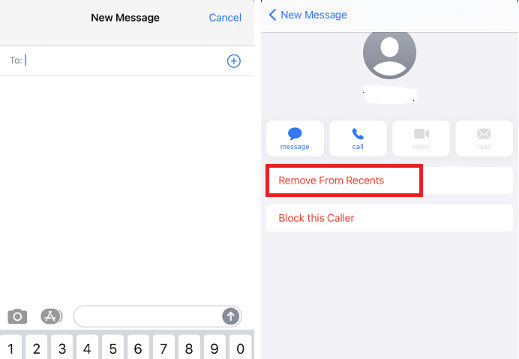
Schritt 1. Starten Sie Ihre iCloud Konto.
Schritt 2. Wählen "Kontakte“, die Sie im Hauptmenü von iCloud sehen werden.
Schritt 3. Wählen Sie aus, welche Gruppe Sie löschen möchten.
Schritt 4. Wählen "Löschen".
Schritt #5. Anschließend müssen Sie Ihre Aktion bestätigen, indem Sie auf „Löschen" einmal mehr.
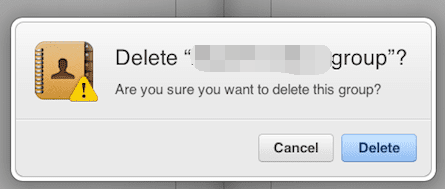
Schritt 1. Von Ihrem Startbildschirm aus müssen Sie vom unteren Bildschirmrand nach oben wischen und dann in der Mitte Ihres Bildschirms anhalten. Sie müssen warten, bis Sie App-Karten sehen.
Schritt 2. Wischen Sie jede der angezeigten App-Karten nach oben, damit sie nicht mehr auf dem Bildschirm angezeigt werden.
Schritt 1. Auf Ihrem "HomeTippen Sie auf dem Bildschirm „Home“ zweimal auf die Home-Taste.
Schritt 2. Um die Liste der zuletzt verwendeten Apps anzuzeigen, können Sie den Bildschirm entweder nach links oder nach rechts wischen.
Schritt 3. Sie müssen jede der Apps halten, nach oben und dann von Ihrem Bildschirm wischen.
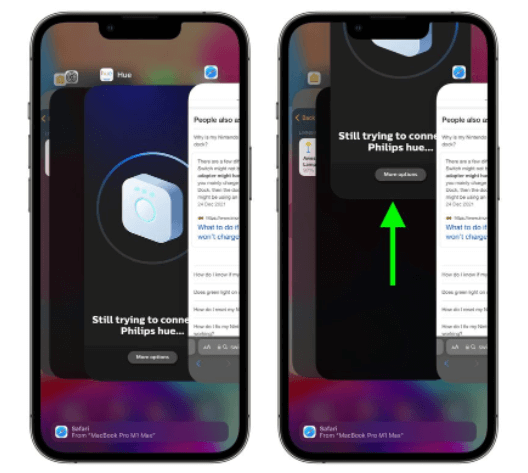
Schritt 1. Klopfen "Einstellungen ".
Schritt 2. Auswählen "Allgemein".
Schritt #3. Klicken "Zurücksetzen".
Schritt 4. Auswählen "Tastaturwörterbuch zurücksetzen".
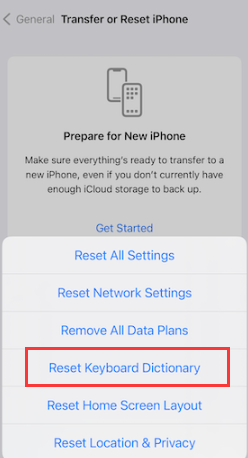
Schritt 1. Auf der "HomeTippen Sie auf dem Bildschirm Ihres Geräts auf „Shortcuts".
Schritt #2. Klicken "Bearbeiten“, das Sie im oberen linken Teil Ihres Bildschirms sehen.
Schritt 3. Wählen Sie aus, welche Verknüpfung Sie löschen oder entfernen möchten.
Schritt 4. Tippen Sie auf das Papierkorb-ähnliche Symbol, um fortzufahren.
Schritt 5. Klopfen "Verknüpfung löschen“, um die Löschung bestätigen zu können.
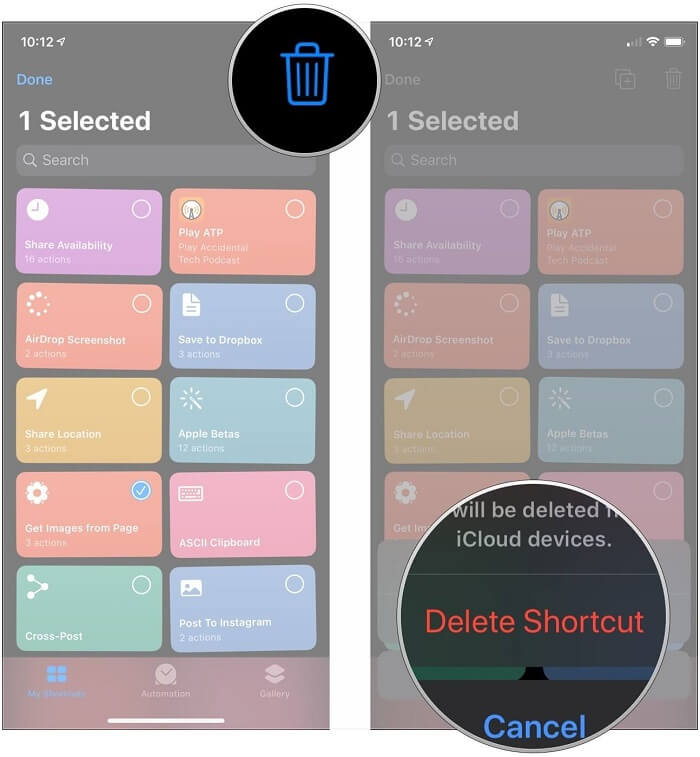
Schritt 1. Sie müssen das „TelefonnummerApp auf Ihrem Gerät.
Schritt 2. Klopfen „Neueste".
Schritt 3. Wählen "Bearbeiten".
Schritt 4. Klopfen "Auswahl aufheben".
Schritt 5. Wählen "Alle letzten löschen".
Alle oben beschriebenen Methoden sind einige der Möglichkeiten, wie Sie die letzten auf dem iPhone löschen können. Sie sind alle recht einfach zu befolgen, und Sie können schnell alle auf Ihrem Gerät gespeicherten letzten löschen oder entfernen, um Speicherplatz freizugeben und Ihre Daten vor unerwünschter und illegaler Nutzung durch andere zu schützen .
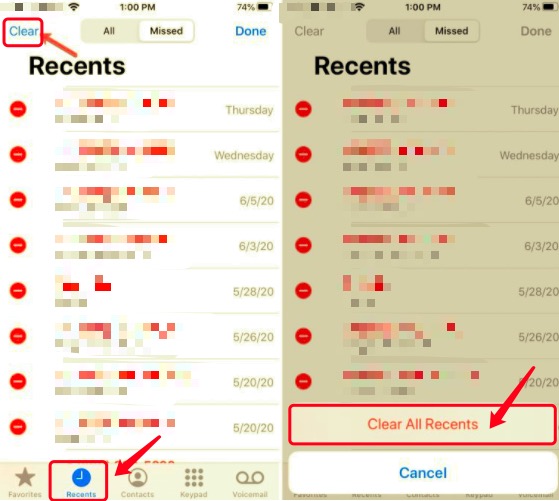
Es gibt ziemlich viele Möglichkeiten, wie Sie die letzten auf dem iPhone löschen können, es hängt nur von der Art der Datei ab, die Sie loswerden wollten. In diesem Teil des Artikels werden wir ein Tool besprechen, das so ziemlich alles, was wir oben besprochen haben, effizient und erstaunlich erledigen kann. Es ist ein Drittanbieter-Tool namens the FoneDog iPhone-Reiniger.
Es hat viele Funktionen wie das „Alle Daten löschen”-Funktion, die alle auf Ihrem iPhone vorhandenen Daten sofort löschen kann. Es kann Ihnen auch helfen, Zeit und Mühe zu sparen, falls Sie viel Zeit zu verschwenden haben und auch die Dateien, die Sie löschen möchten, sorgfältig auswählen möchten, können Sie auch dieses verwenden. Es kann auch verwendet werden, um Dateien zu übertragen, Dateien wiederherzustellen und sogar eine Sicherungskopie der Dateien zu erstellen, die Sie auf Ihrem Gerät haben.
Lassen Sie uns nun herausfinden, wie Sie den FoneDog iPhone Cleaner als Werkzeug zum Löschen der letzten auf dem iPhone verwenden.

Menschen Auch Lesen4 Methoden, um kürzlich gelöschte Fotos zurückzubekommenIhr 2022-Leitfaden zum dauerhaften Löschen von Fotos vom iPhone
Zu wissen, wie man die letzten auf dem iPhone löscht, ist eine Möglichkeit, dies zu tun Sparen Sie etwas Speicherplatz auf Ihrem iPhone. Damit können Sie andere Apps oder Dateien installieren und speichern, die Sie möglicherweise in Zukunft benötigen oder die für Sie nützlicher sind. Wenn Sie genügend Ahnung haben, wie Sie die letzten Nachrichten auf dem iPhone löschen, können Sie Ihre Daten und Privatsphäre sowie die Informationen der anderen Personen, die an Ihren letzten Nachrichten beteiligt sind, sicher schützen.
Wir hoffen, dass wir Ihnen dabei helfen, herauszufinden, was Sie tun sollten, falls Sie das Bedürfnis verspürt haben, einige Protokolle zu löschen, um Ihr Telefon gesund und auch Ihren Verstand zu erhalten.
Hinterlassen Sie einen Kommentar
Kommentar
iPhone Cleaner
EasilyGeben Sie einfach Speicherplatz frei und beschleunigen Sie Ihr iPhone
Kostenlos Testen Kostenlos TestenBeliebte Artikel
/
INFORMATIVLANGWEILIG
/
SchlichtKOMPLIZIERT
Vielen Dank! Hier haben Sie die Wahl:
Excellent
Rating: 4.5 / 5 (basierend auf 87 Bewertungen)